メールツールで受信したファイルをOCRで読み取りXeroに連携する
<span class="mark-yellow">OutlookやGmailなどのメールツールで受信した添付ファイルを自動でOCR処理し、Xeroの連絡先を自動作成する</span>フローを構築できるため、メールでの請求書や領収書の受け取りが多い場合に、添付ファイルを探して手動で入力する手間をなくし、見落としや入力ミスを防ぎます!

・

「毎月の請求書入力、また間違えたかも…」
「チャットで届いた領収書、どこに保存したっけ?」
そんなことに悩まされている方も多いのではないでしょうか。手作業での転記やファイル整理は、意外と時間も神経も削られてしまいますよね。たとえば、Slackに届いた請求書のPDFを自動で読み取って、Xeroの取引先一覧に自動で反映させることができたらどうでしょうか?あるいは、Gmailで受信した添付ファイルをOCRで解析して、わざわざ手入力せずに登録完了するといったことも可能です。
本記事では、チャットツール・メール・Google Driveなどで受け取った請求書や領収書をOCRで自動読み取りして、その情報をXeroに反映するまでの一連の流れを、ノーコードで設定していきます。「経理作業をもっとラクにしたい」「転記ミスをなくしたい」と感じている方は、ぜひチェックしてみてください!
Yoomには<span class="mark-yellow">ファイルをOCRで読み取りXeroを活用する業務フロー自動化のテンプレート</span>が用意されているので、「まずは試してみたい!」という方は、以下のバナーをクリックして、すぐに自動化を体験してみましょう!
普段お使いの様々なツールで受け取ったり保存したりしたファイル(請求書、領収書など)をOCRで読み取り、Xeroと連携させる業務を自動化する方法を、具体的なテンプレートを使って紹介します!
これにより、手作業によるデータ入力の手間やミスを削減し、経理業務の効率化を実現できます。気になる内容があれば、ぜひクリックしてみてください!
<span class="mark-yellow">SlackやMicrosoft Teamsなどのチャットツールで受信したファイルを起点としてOCR処理を行い、Xeroの連絡先を自動作成する</span>ことができるので、チャットでのファイル授受が多い場合に発生する転記作業の手間を削減し、迅速な情報登録を実現しましょう!
<span class="mark-yellow">OutlookやGmailなどのメールツールで受信した添付ファイルを自動でOCR処理し、Xeroの連絡先を自動作成する</span>フローを構築できるため、メールでの請求書や領収書の受け取りが多い場合に、添付ファイルを探して手動で入力する手間をなくし、見落としや入力ミスを防ぎます!
<span class="mark-yellow">Google DriveやMicrosoft SharePointなどのストレージサービスに保存されたファイルをトリガーにしてOCR処理を実行し、Xeroの連絡先を自動作成する</span>ことが可能であり、特定のフォルダにファイルをアップロードするだけで自動的にXeroへの登録が完了するため、チームでの書類管理と経理処理の連携をスムーズにします!
それではここから代表的な例として、Google Driveにファイルが追加された際に、そのファイルをOCRで読み取り、抽出した情報に基づいてXeroでContacts(連絡先)を自動で作成するフローを解説していきます!
今回はYoomを使用して、ノーコードで設定を進めていきますので、まだYoomのアカウントをお持ちでない場合は、こちらの登録フォームからアカウントを発行しておきましょう。
[Yoomとは]
大きく分けて、以下の手順で作成していきます。
Google DriveとXeroをYoomに接続するためのマイアプリ登録を行いましょう。
最初にマイアプリ登録を済ませておくと、自動化設定がスムーズに進められますよ。
連携前に、Google Driveにファイルを追加しておきましょう!
※今回は、以下画像のようなファイルを追加しました。

※ファイルの中身は、以下の画像です。

1.Yoomページ画面左側のマイアプリをクリックし、「新規接続」を選択します。
右上の検索窓に「Google Drive」と入力し、検索結果からGoogle Driveのアイコンを選択します。

2.表示された画面で、以下画像の赤枠部分をクリックしましょう。

次の画面で、アカウントを選択し、その後の画面で「続行」をクリックしてください。

3.続いてXeroをマイアプリ登録します。
先ほどと同様の手順で、Xeroを検索します。
表示された画面で、メールアドレスとパスワードを入力し、以下画像の赤枠部分をクリックしましょう。

次の画面で、以下画像の赤枠部分をクリックしてください。

メールアドレス宛てにメールが送信されるので、メールボックスに移動しましょう!
以下のメールの、「This login was me」をクリックしてください。

マイアプリにGoogle DriveとXeroが表示されていれば、登録完了です。
ここから、フローを作っていきましょう!テンプレートを利用しているので、以下のテンプレートページを開き、『このテンプレートを試してみる』をクリックしてください。
ワークスペースに自動的にテンプレートがコピーされます。次に表示された画面で「OK」をクリックしてください。

※以下の画面は、Yoomページ画面左側「マイプロジェクト」のフローボットで表示される、「【コピー】Google Driveに追加されファイルをOCRで読み取り、XeroでContactsを作成する」をクリックすると表示されます。
1.先ほどの画面で「OK」をクリックして、表示された画面のアプリトリガー「特定のフォルダ内に新しくファイル・フォルダが作成されたら」をクリックしましょう。

2.表示された画面で各項目を確認します。
アカウント情報を任意で設定し、トリガーアクションはそのままにして、「次へ」をクリックしましょう。

3.表示された画面で、詳細を設定します。
「トリガーの起動間隔」を選択してください。
※基本的には、最短の時間で設定するのが、おすすめです!
※トリガーは5分、10分、15分、30分、60分の間隔で起動間隔を選択できます。プランによって最短の起動間隔が異なりますので、ご注意ください。
※Yoomプランの詳しい説明は、こちらを参照してみてくださいね。

4.「フォルダID」は、入力欄をクリックして表示される候補から選択してください。

5.入力を終えたら、「テスト」を実行し、成功したら「保存する」をクリックします。
※表示されているアウトプットは、次の設定でも活用できます。

1.アプリと連携する「ファイルをダウンロードする」をクリックしましょう。

各項目を確認し、「次へ」をクリックします。

2.API接続設定を行います。
「ファイルID」は、入力欄をクリックして表示されるアウトプット(取得した値)から選択してください。

入力を終えたら「テスト」を実行し、ファイルのダウンロードに成功したら「保存する」をクリックします。

1.「画像・PDFから文字を読み取る」をクリックしましょう。
※・OCRや音声を文字起こしするAIオペレーションは、チームプラン・サクセスプラン限定の機能です。フリープランやミニプランでセットするとエラーになってしまうので、ご注意ください。
・チームプランやサクセスプランなどの有料プランは、2週間の無料トライアルが可能です。トライアル期間中は、通常だと制限があるアプリやAIオペレーションもすべて使えるので、気になる機能をぜひお試しください。
※YoomのOCR機能では、アクション記載の規定の文字数を超えるデータや、文字が小さすぎる場合に正しく読み取れないことがあります。文字数や文字の大きさには少し余裕を持たせてご利用ください。

2.各項目を確認し、「次へ」をクリックしてください。
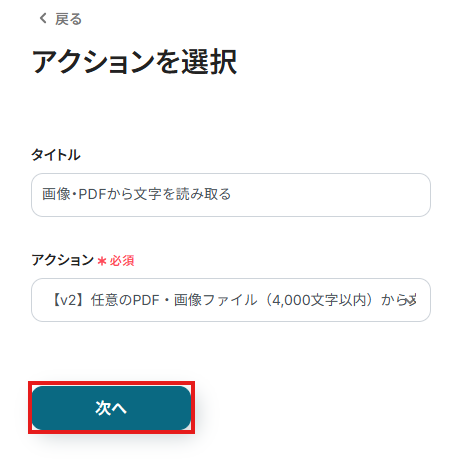
3.詳細設定を行います。
「ファイルの添付方法」は、プルダウンから選択してください。
「抽出したい項目」は、テンプレートで抽出する文字から、特に抽出したい項目を入力します。今回はテンプレートを活用して、以下画像のように入力しています。

入力を終えたら「テスト」を実行し、成功したら「保存する」をクリックします。

1.アプリと連携する「Create or Update Contacts」をクリックしましょう。

各項目を確認し、「次へ」をクリックします。

2.API接続設定を行います。
「Tenant ID」は、入力欄をクリックして表示される候補から選択してください。

「FullName or OrganizationName」「FirstName」「FirstName」「LastName」「EmailAddress」は、入力欄をクリックして表示されるアウトプット(取得した値)から選択してください。

入力を終えたら「テスト」を実行し、成功したら「保存する」をクリックします。
※設定が完了すると、XeroでContactsが作成されます。

以下の画面の赤枠部分「トリガーをON」ボタンをクリックすると、フローボットが自動的に起動します。
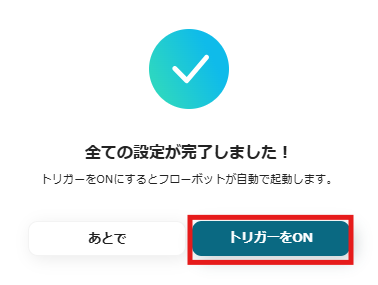
Xeroの機能を活用することで、様々な業務の自動化を実現することができます。
Xeroは他のツールと連携することで、さらに多彩な自動化が実現できます。たとえば、Google スプレッドシートで行が追加されたタイミングで請求書を自動作成したり、Salesforceの商談フェーズ変更に応じて請求書を発行したりできます。また、Google フォームやHubSpot、Shopifyなどで登録された顧客情報をもとに、Xeroで連絡先を自動作成することも可能です。
この記事では、「ファイルをOCRで読み取って情報をXeroに反映する方法」について、プログラミング不要で実現できる具体的な手順をご紹介しました。請求書や領収書などのファイルをOCRで自動解析し、Xeroに連絡先や取引データを反映させることで、手入力の手間やミスを大幅に削減できます。
<span class="mark-yellow">Yoomには、今回ご紹介したXeroとの連携以外にも、業務効率を高めるための自動化テンプレートが多数揃っています。</span>
チャットやメール、ストレージ、フォームなど、日常業務でよく使うツールと組み合わせて、さまざまな自動化を手軽に実現できるのは大きな魅力です。
「請求書の処理に時間がかかる」「入力ミスが発生しやすい」「作業をもっとスムーズにしたい」とお悩みの方は、ぜひYoomのテンプレートを活用してみてください。
初めての方でも安心して使える設計なので、すぐに自動化を始めることができます!
まずはテンプレートを試してみて、その便利さを実感してみませんか?
👉 今すぐ無料でアカウントを発行する

.avif)



